
En este tutorial, le mostraremos cómo instalar phpMyAdmin en Linux Mint 20. Para aquellos de ustedes que no lo sabían, phpMyAdmin es una herramienta de administración de base de datos basada en interfaz web para MySQL. Usando phpMyAdmin, los usuarios pueden interactuar con MySQL fácilmente. phpMyAdmin proporciona las funciones más útiles para interactuar con la base de datos MySQL.
Este artículo asume que tiene al menos conocimientos básicos de Linux, sabe cómo usar el shell y, lo que es más importante, aloja su sitio en su propio VPS. La instalación es bastante simple y asume que se están ejecutando en la cuenta raíz, si no, es posible que deba agregar 'sudo ' a los comandos para obtener privilegios de root. Le mostraré la instalación paso a paso de phpMyAdmin en un Linux Mint 20 (Ulyana).
Requisitos previos
- Un servidor que ejecuta uno de los siguientes sistemas operativos:Linux Mint 20 (Ulyana).
- Se recomienda que utilice una instalación de sistema operativo nueva para evitar posibles problemas.
- Acceso SSH al servidor (o simplemente abra Terminal si está en una computadora de escritorio).
- Un
non-root sudo usero acceder alroot user. Recomendamos actuar como unnon-root sudo user, sin embargo, puede dañar su sistema si no tiene cuidado al actuar como root.
Instalar phpMyAdmin en Linux Mint 20 Ulyana
Paso 1. Antes de ejecutar el tutorial a continuación, es importante asegurarse de que su sistema esté actualizado ejecutando el siguiente apt comandos en la terminal:
sudo apt update
Paso 2. Instalación de un servidor LAMP.
Se requiere un servidor LAMP de Linux Mint. Si no tiene LAMP instalado, puede seguir nuestra guía aquí.
Paso 3. Instalación de phpMyAdmin en Linux Mint 20.
Ejecute el siguiente comando para instalar PhpMyAdmin:
sudo apt install phpmyadmin
Cuando se le solicite elegir el servidor web, presione la barra espaciadora para seleccionar apache2 y aparecerá un asterisco junto a él.
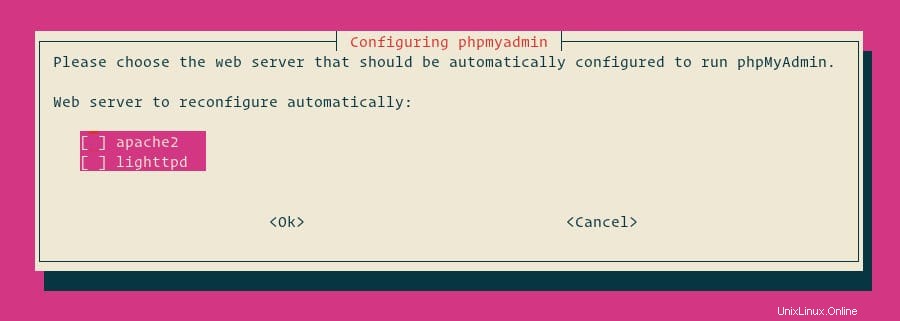
Presione ‘Entrar r’ para continuar. La instalación continuará hasta que aparezca un cuadro de diálogo que le solicite que acepte configurar la base de datos para PHPMyAdmin.
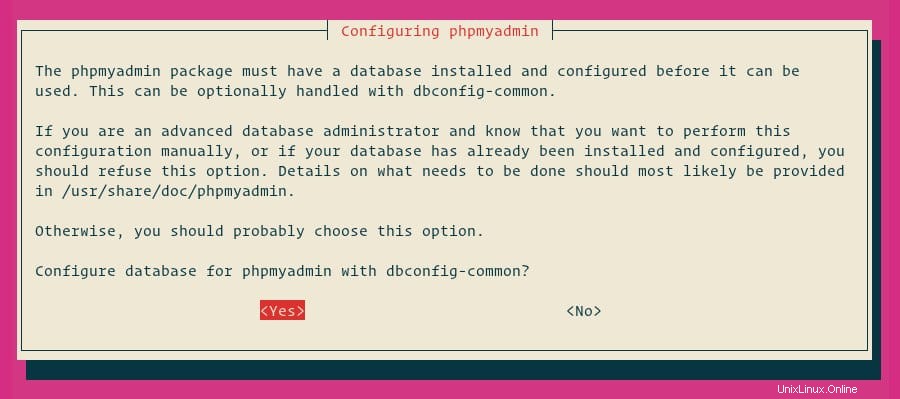
El siguiente cuadro de diálogo es para confirmar la contraseña. Ingrese la misma contraseña y presione 'Enter' . La instalación continuará hasta completarse.
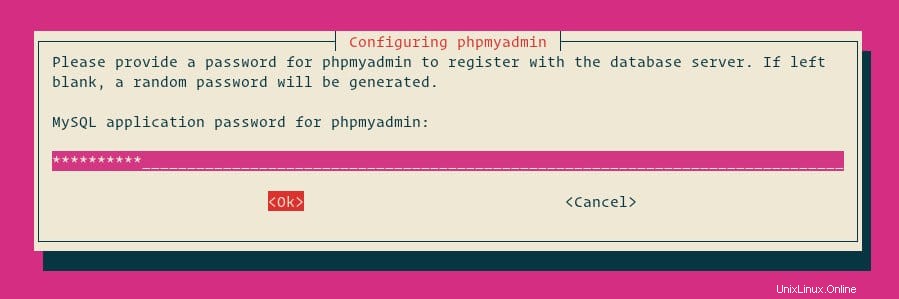
Paso 4. Acceso a phpMyAdmin.
Finalmente, abra su navegador y vaya a http://your-ip-address/phpmyadmin y su PHPMyAdmin le pedirá el usuario y la contraseña de su instalación de MySQL, puede usar root como usuario y la contraseña raíz de MySQL, o cualquier otro usuario/contraseña de MySQL.
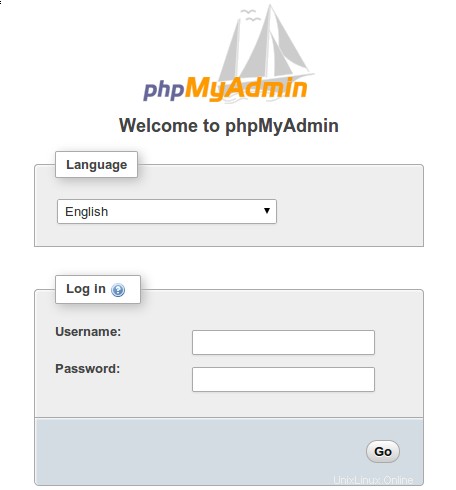
¡Felicitaciones! Ha instalado correctamente phpMyAdmin. Gracias por usar este tutorial para instalar la última versión de phpMyAdmin en el sistema Linux Mint. Para obtener ayuda adicional o información útil, le recomendamos que consulte la página oficial de phpMyAdmin sitio web.